在这里阅读这篇文章意味着您在 AMR 和 MP3 文件上都遇到过这种情况。也许,出于某些原因(例如兼容性问题),您需要在 iPhone 或 Android 上将 AMR 转换为 MP3。当然,当今网络上有各种工具,但并非所有工具都具有出色的质量。在这种情况下,您将从本文中学到的不同方法是基于测试的转换任务的最佳解决方案。
第 1 部分。什么是 AMR
代表自适应多速率的 AMR 是一个大小压缩的音频文件。此外,它是为了迎合3G手机上的语音数据。详细地说,这是增强 VOIP 和移动设备语音编码的默认文件格式。这就是为什么许多人使用这种格式在手机上存储大量录音的原因,毕竟它具有最大化的文件压缩,只需要在设备上占用很少的空间。
但是,过于压缩也是其在其他播放器上的适用性问题的主要原因。 AMR 很难在各种桌面设备的媒体播放器上播放,在某些手机上也是如此。为此,很多人选择 将 AMR 转为 MP3 反而。
第 2 部分。 如何将 AMR 在线批量转换为 MP3
使用在线方法基本上是最实用的方法。这就是为什么我们为您提供最可行的方案。这 AVAide 免费视频转换器 在即时在线转换文件方面,一直是专家的最佳选择。此外,这种适应性强的在线解决方案使转换过程更快,因为它使用加速技术,使其过程比其他解决方案快 30 倍。它还允许用户在批量转换中增强他们的输出。让我们看看这个免费的 AMR 到 MP3 在线转换器如何与下面的指南一起工作。
第1步访问网页
转到您的浏览器并访问 AVAide 免费视频转换器网页。打 添加您的文件 选项卡以获取启动器。
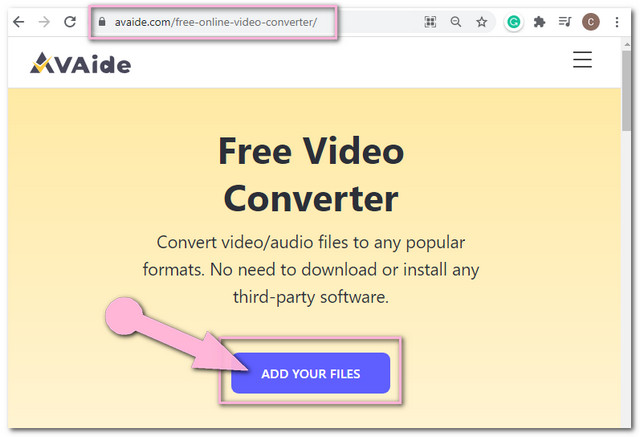
第2步上传 AMR 文件
点击 添加您的文件 再次按钮以附加第一个 AMR 文件。要添加更多文件,请点击 添加文件 位于界面左上角的按钮。
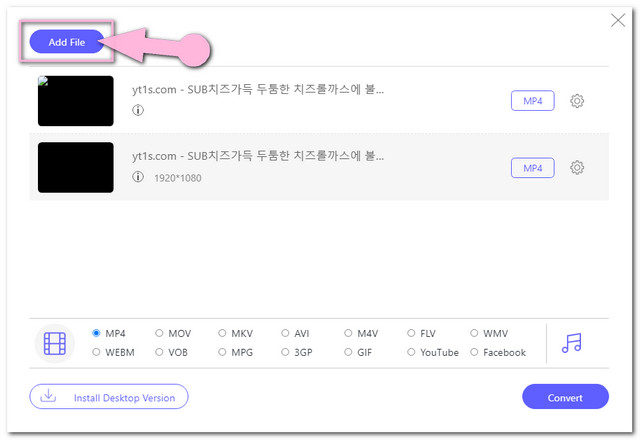
第 3 步将输出设置为 MP3 文件
单击每个 AMR 文件,然后点击 笔记 图像以显示音频格式。从界面的音频格式中单击 MP3。您还可以通过单击设置来调整比特率、通道、采样率和音频编码器 环境 此在线 AMR 到 MP3 转换器的图标。
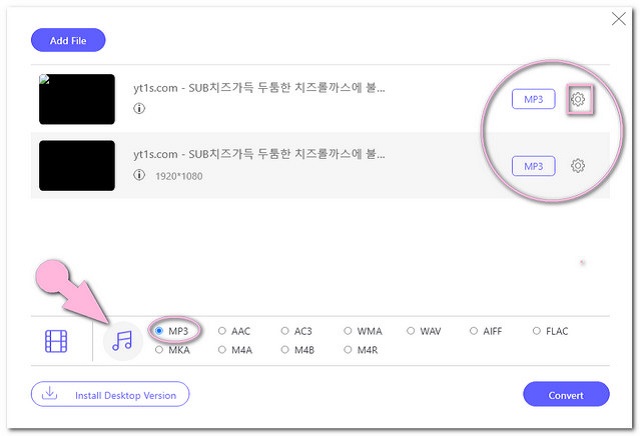
第四步去转换
点击 转变 按钮,因此,在转换过程开始之前,您需要为转换后的文件选择文件目标。从您可以在转换过程完成后立即检查的本地文件存储中选择。
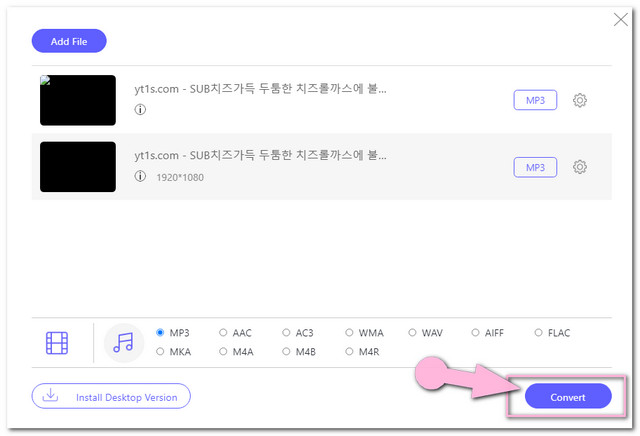
第 3 部分。如何在 Mac 上快速将 AMR 转换为 MP3
这个 AVAide 视频转换 拥有成为出色工具所需的一切。此外,这款多功能软件不仅在 Mac 上运行良好,在 Windows 上也运行良好。它为用户提供了最好的功能和有用的工具箱来构建文件。凭借其简洁的界面,任何具有任何专业知识水平的人都可以浏览它。更重要的是,它不仅是最好的视频,也是出色的软件 将 AMR 转换为 MP3.
- 允许转换比其他工具快 30 倍
- 允许转换批量 AMR 文件
- 广泛支持多种音频文件格式
- 具有多种音频设置,如修剪、合并、压缩和拆分
第1步安装工具
免费下载此软件并将其安装到您的 PC 上。获得后,启动它。
第2步上传 AMR 文件
将 AMR 文件拖放到界面中。或者,您可以继续 添加文件 按钮位于左上方,然后上传任意数量的文件。
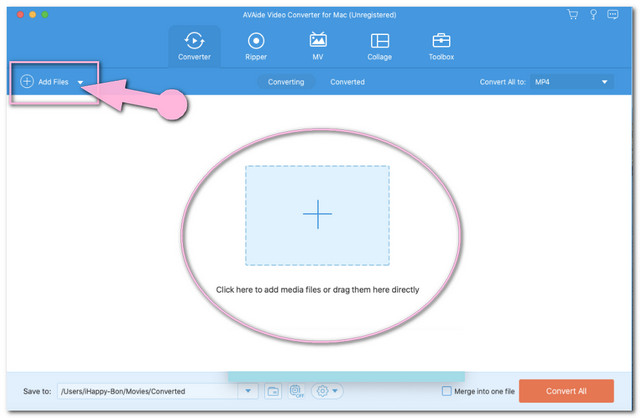
第 3 步将文件预设为 MP3
点击旁边的箭头 全部转换为 界面右上方的按钮,然后在列出的音频格式中选择 MP3。
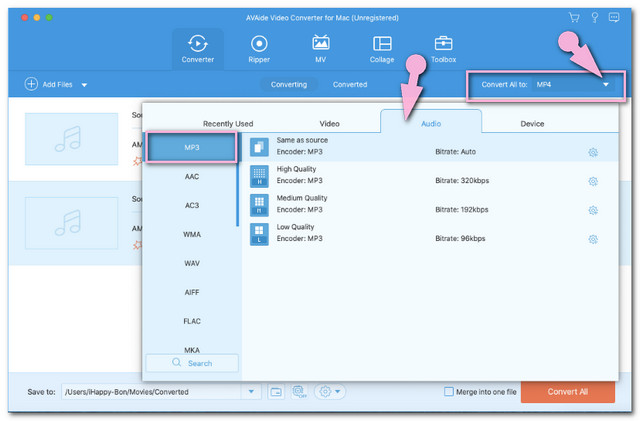
第四步将 AMR 传输到 MP3
通过点击开始转换过程 全部转换 最右下角的红色按钮。请注意该软件的快速过程。
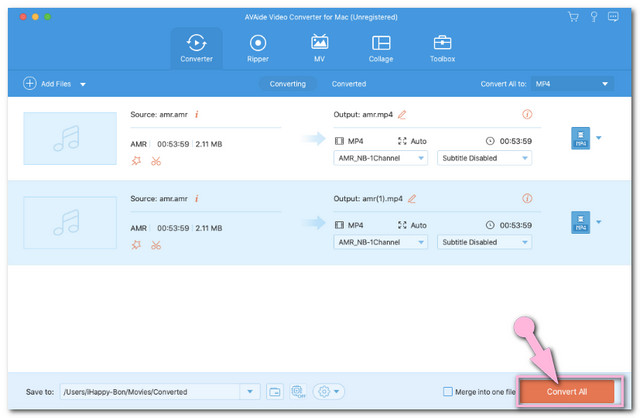
第 4 部分。 如何在 Windows 上自由地将 AMR 转换为 MP3
我们还收集了您最不希望将 AMR 更改为 MP3 的软件。由于许多用户对使用它们很着迷,以下是有关如何使用基于 Windows 的桌面处理此类转换的指南。
1. iTunes
首先,我们有iTunes。是的,这款 Mac 内置媒体播放器的 Windows 版本可供下载。许多人正在尝试在 Windows 上使用它的强大功能,因为它也擅长转换文件。因此,不用多说,让我们都看看下面的说明,了解如何 将 AMR 转换为 MP3 在 iTunes 上。
第1步导入库中的 AMR 文件
将您的 AMR 文件传输到库中。去 文件,并选择 图书馆 然后 导入播放列表.
第2步将导入设置为 MP3
获得 iTunes 后,启动它。去 编辑 并按下 偏爱 标签。移至 General 并转到 导入设置.从导入使用选项中,选择 MP3 编码器 然后按 行.
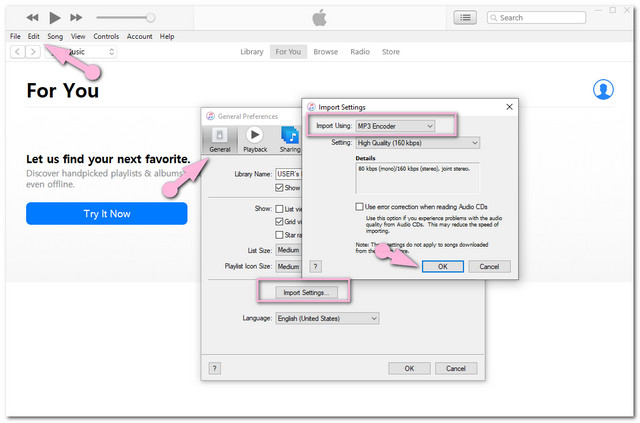
第 3 步立即转换文件
单击要转换的 AMR 文件,然后转到 文件 并选择 转变.点击 创建 MP3 版本,等待并检查新转换的文件。
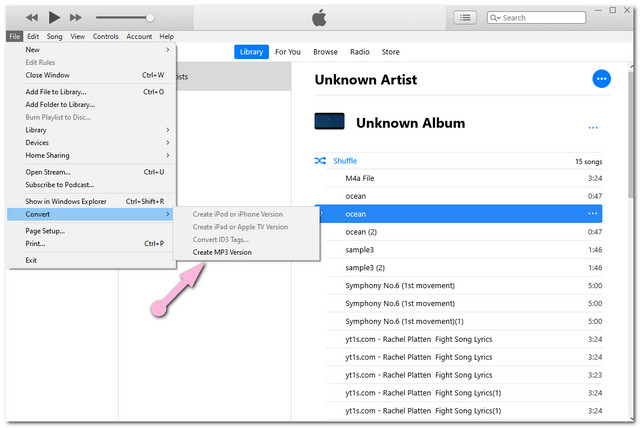
2. 视窗媒体播放器
Windows Media Player 在播放各种文件格式方面非常有帮助。另一方面,它也有转换它们的方式。这个内置软件有这个 Rip Music,它可以将音频文件转换成 ALAC、WAV、MP3 和 FLAC,只要你有光盘上的原始文件。与此相关,请参阅以下有关如何在 Windows Media Player 上将 AMR 转换为 MP3 的说明。
第1步将格式设置为 MP3
启动 Windows Media Player,转到 组织 那么 选项.点击 翻录音乐 按钮,然后从设置中选择 MP3 作为格式。点击 自动翻录 CD 然后点击 申请 那么 好的 标签。
第2步通过插入光盘转换
插入保存 AMR 文件的光盘。转换过程随后将开始,等待它完成,然后检查库。
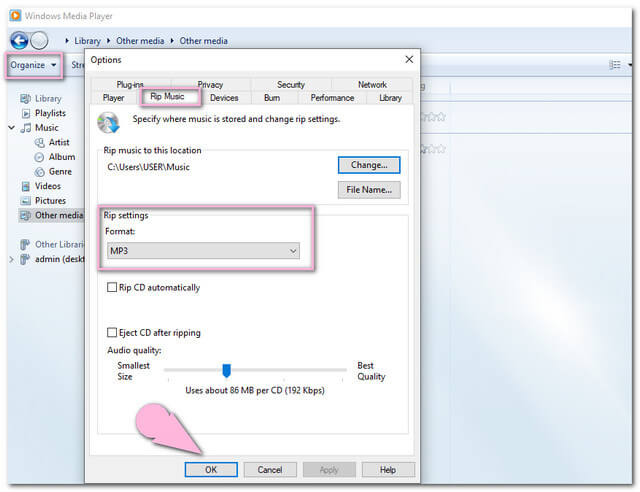
第 5 部分。 AMR 到 MP3 转换最流行的 Android 应用程序
对于您的 Android 选项,有这个 所有音频转换器.此移动应用程序始终触手可及,因为它更易于访问 将 AMR 转换为 MP3 通过 Android 应用程序。但是,在使用它时会弹出许多广告,因为我们已经看到一个接一个。尽管如此,这个应用程序是基于专家选择的理想工具之一。相反,我们准备了以下简单的步骤来正确帮助您使用它。
第1步选择 AMR 文件
获得应用程序后,您只需点击“转换”选项卡,然后点击您的 AMR 文件,然后点击“检查”图标。
第2步将输出设置为 MP3
在文件格式中选择 MP3 作为输出。您可以选择根据自己的喜好自定义输出。
第 3 步开始转换
最后,击中 查看 图标开始转换过程。等待它完成,然后检查文件存储。
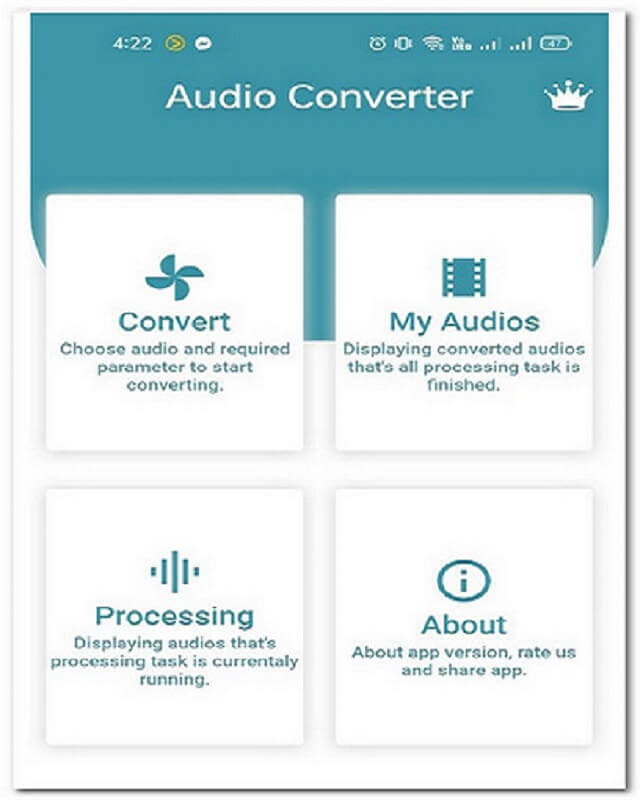
第 6 部分。 AMR 和 MP3 的常见问题解答
Audacity 是否可以将 AMR 转换为 MP3?
是的,Audacity 支持 AMR 转换为 MP3、WAV 和 OGG。
MP3 或 AMR 哪个文件更小?
由于两者都有压缩文件,AMR 仍然具有较小的文件,因为它使用较大的压缩。
MP3 和 AMR 哪个质量更好?
两者都包含良好的特定用途质量,即用于语音的 AMR 和用于音乐的 MP3。
您已经根据您的需要提供了转换器的最佳选择。确实,仍然很少有被标记为最佳的,但根据测试和其他考虑因素,上面显示的转换器出类拔萃。尽管如此,我们强烈推荐 AVAide 视频转换 如果您想体验许多有用的功能。毋庸置疑,它是唯一使转换最简单、最快捷的方法。
您完整的视频工具箱,支持 350 多种格式的无损转换。
转换为 MP3
- 将 MP4 转换为 MP3
- 将 MOV 转换为 MP3
- 将 AVI 转换为 MP3
- 将 WMV 转换为 MP3
- 将 AAC 转换为 MP3
- 将 FLV 转换为 MP3
- 将 CAF 转换为 MP3
- 将 AMR 转换为 MP3
- 将 OGG 转换为 MP3
- 将 MKV 转换为 MP3
- 将 FLAC 转换为 MP3
- 将 AIFF 转换为 MP3
- 将 APE 转换为 MP3
- 将 M4V 转换为 MP3
- 将 VOB 转换为 MP3
- 将 MPEG 转换为 MP3
- 将 MTS/M2TS 转换为 MP3
- 将 SWF 转换为 MP3
- 将 DivX 转换为 MP3
- 将 AC3 转换为 MP3
- 将 WAV 转换为 MP3
- 将 WebM 转换为 MP3
- 将 WMA 转换为 MP3



 安全下载
安全下载


